Lorsque vous travaillez avec des fichiers vidéos de grande taille, il est nécessaire de les diviser en plusieurs morceaux pour une manipulation optimale. Vous auriez rencontré un surplus important dans l'espace numérique. Identifier le logiciel parfait selon vos besoins est une tâche fastidieuse. Ici, vous découvrirez le découpeur vidéo en ligne et son alternative hors ligne efficace pour traiter les vidéos de grande taille. Pendant le processus de transfert, vous devez les diviser en plusieurs fichiers pour éviter la perte de données. Pour traiter les fichiers de grande taille, les experts préfèrent utiliser des programmes de séparation sophistiqués pour faciliter la procédure globale. Cet article vous éclairera sur les outils en ligne faciles à utiliser en cas de besoin. Vous n'avez pas à faire de téléchargements. Il suffit de basculer vers ses pages Web respectives pour effectuer l'action de fractionnement souhaitée. Vous pouvez faire défiler vers le bas pour découvrir plus de détails à ce sujet.
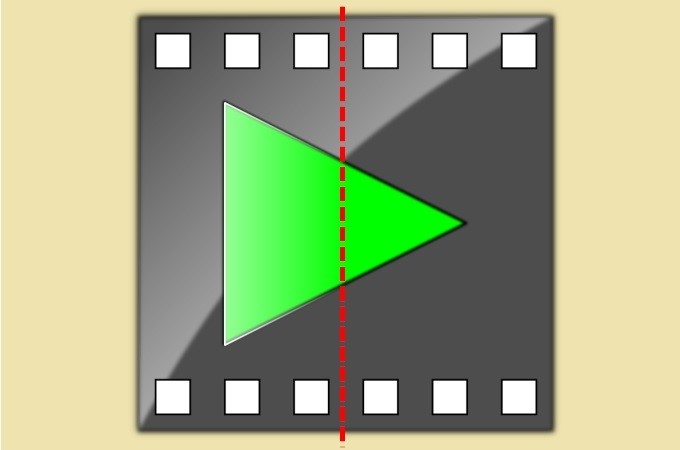
- Partie 1. Top 10 outils pour couper les vidéos en ligne
- Partie 2. Logiciel alternatif pour diviser la vidéo
- Partie 3. Conclusion
10 outils pour couper les vidéos en ligne
Dans cette section, vous aurez une idée perspicace sur les outils de séparateur vidéo en ligne réussies. Connectez-vous avec eux à juste titre pour effectuer les tâches souhaitées de manière professionnelle.
Top 1. Découpeur vidéo en ligne
Vous pouvez utiliser ce séparateur vidéo en ligne gratuitement sans téléchargement. Cet outil vous permet de télécharger les fichiers directement à partir du lecteur local du système ou du lecteur Google. En plus de diviser les vidéos, vous pouvez les couper, les recadrer selon vos besoins.
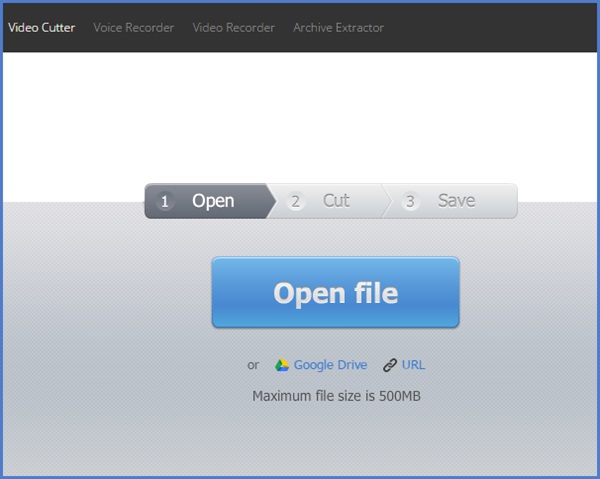
Pour :
- Il dispose d’une interface simple pour travailler confortablement
- Cet outil gère les fichiers téléchargés avec une sécurité haut de gamme
Contre :
- Vous pouvez télécharger des vidéos avec une taille de fichier allant jusqu’à 500 Mo
Top 2. Fast Reel
C’est un outil en ligne de Movavi pour travailler avec des fichiers vidéo. Cet outil en ligne vous aide à diviser les vidéos en fonction de vos besoins en un rien de temps. Les actions de fractionnement ont lieu sans aucune perte de données.
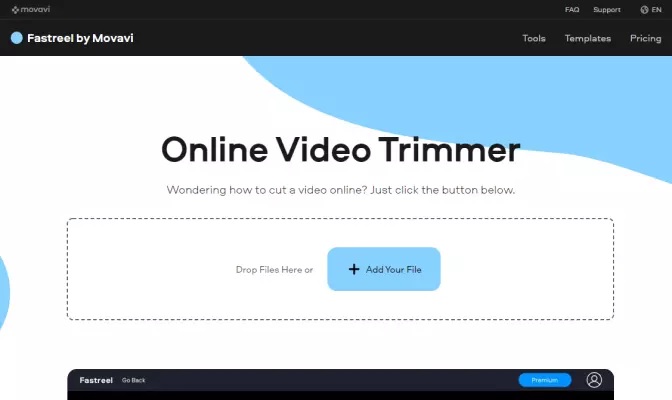
Pour :
- L’opération de fractionnement a lieu à un rythme plus rapide.
- Il n’y a pas de perte de données pendant le processus.
Contre :
- Il prend en charge une taille de fichier limitée pour le téléchargement.
- Ce programme ajoute un filigrane sur le fichier après avoir terminé la procédure de fractionnement.
Top 3. Video Cutter en ligne
La version gratuite est suffisante pour effectuer les tâches de fractionnement. Vous n’avez pas besoin de vous inscrire pour utiliser cet outil en ligne. Cette application est compatible avec tous les navigateurs et vous pouvez effectuer des opérations de recadrage et de rognage de manière optimale.
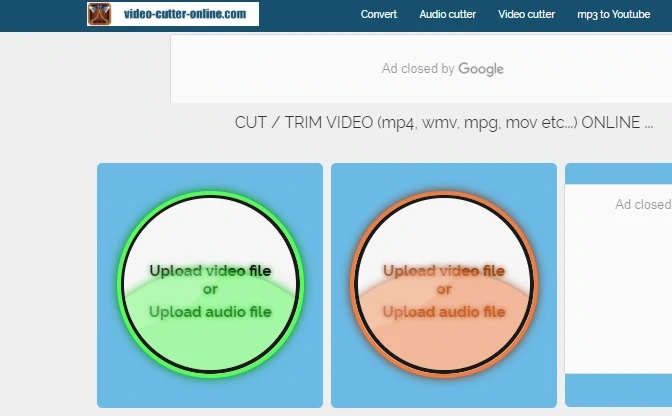
Pour :
- Cet outil prend en charge tous les formats de fichiers vidéos.
- Vous pouvez télécharger les fichiers via des liens ou à partir de vos gadgets facilement.
Contre :
- Vous pouvez télécharger jusqu’à 200 Mo de fichiers à des fins d’édition.
Top 4. ClipChamp
Le ClipChamp est un programme multifonctionnel qui vous permet d’effectuer un large éventail d’activités d’édition comme recadrer, couper, diviser la vidéo en parties en ligne. Utilisez cette application pour enregistrer vos œuvres au format de haute définition.
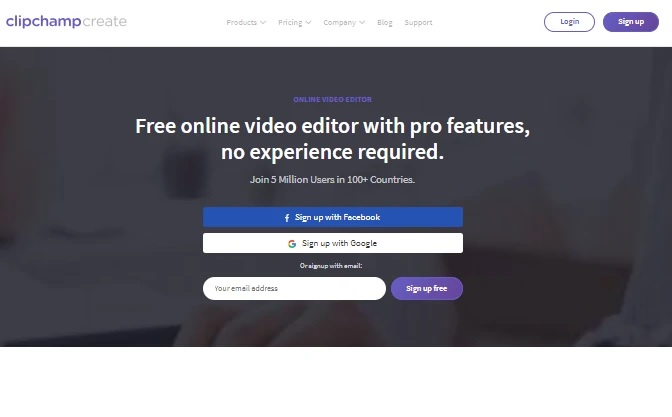
Pour :
- Cet outil contient de bonnes collections de filtres et d’effets de transition.
- Il a une interface conviviale
Contre :
- L’outil en ligne ClipChamp est compatible uniquement avec Google Chrome.
Top 5. Wincreator Video Cutter
C’est un programme simple qui fonctionne bien pour couper les vidéos. Dans cet éditeur vidéo fractionné en ligne, vous pouvez éditer les vidéos en fonction de vos besoins à l’aide de la boîte à outils intégrée. Apportez des modifications précises à votre fichier vidéo à l’aide de ce programme.
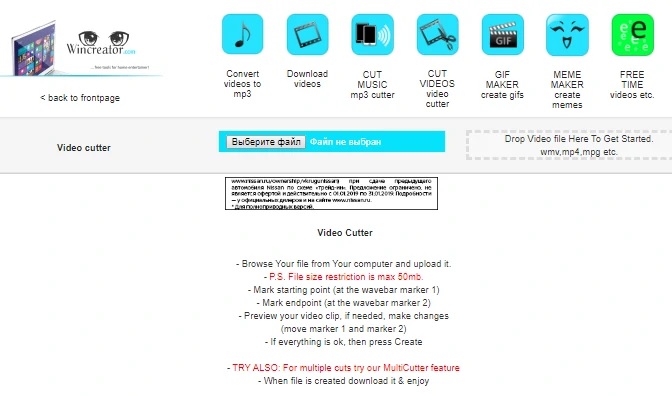
Pour :
- Vous pouvez déclencher, recadrer et diviser l’action en fichiers vidéos.
- Compatible avec tous les types de programmes vidéo.
Contre :
- Cette application prend en charge jusqu’à 50 Mo de fichiers.
Top 6. Kapwing
C’est un outil de découpe vidéo impressionnant. Vous pouvez utiliser cet outil pour diviser vos vidéos à la longueur souhaitée. Cette application fonctionne bien avec toutes les sortes de formats vidéos sans aucun problème.
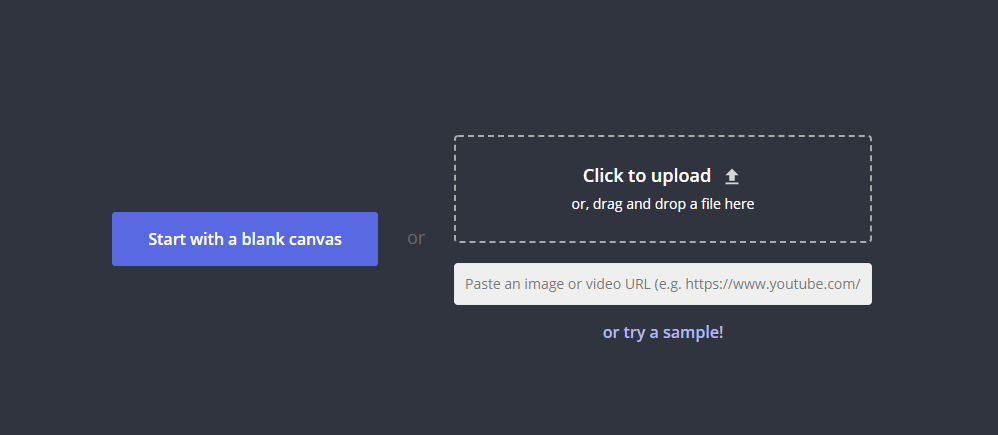
Pour :
- Il a un environnement de travail simple.
- Vous pouvez facilement télécharger et exporter les vidéos éditées vers n’importe quelle plate-forme.
Contre :
- La limite maximale de téléchargement de fichiers vidéo est de 300 Mo
- Il ne peut gérer que 30 minutes de vidéo pour le traitement.
Top 7. Video Toolbox
La boîte à outils vous aide à diviser les vidéos de manière professionnelle. Il est compatible avec tous les formats de fichiers vidéos. Vous pouvez définir des attributs tels que la fréquence d’images, le débit binaire, la résolution pendant le processus de découpage vidéo.
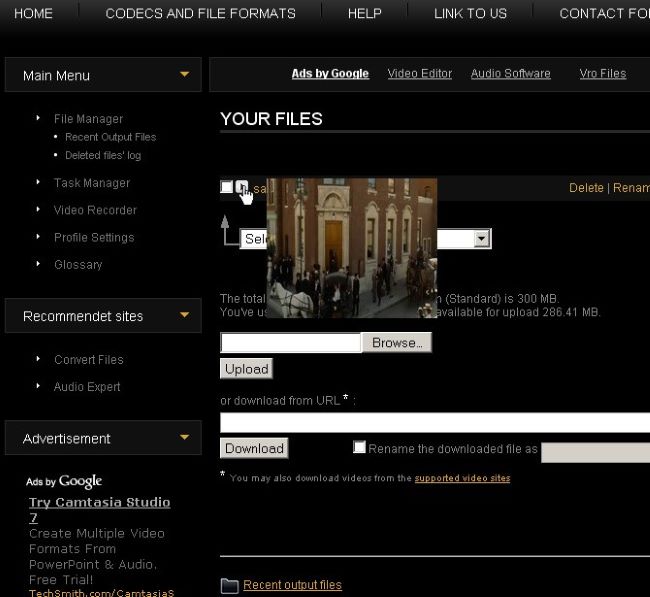
Pour :
- Vous pouvez diviser les vidéos à n’importe quelle longueur souhaitée
- Cet outil contient des outils de création de films simples.
Contre :
- Il prend en charge les vidéos d’une limite de taille maximale de 1500 Mo.
Top 8. AConvert Video Cutter
Il s’agit d’un outil de découpe vidéo en ligne gratuit et doté de fonctionnalités d’encodage pour protéger vos vidéos. Vous pouvez définir les positions de départ et d’arrêt pour couper les vidéos selon la longueur souhaitée. Il prend en charge tous les formats de fichiers et vous ne rencontrerez aucun problème de compatibilité.
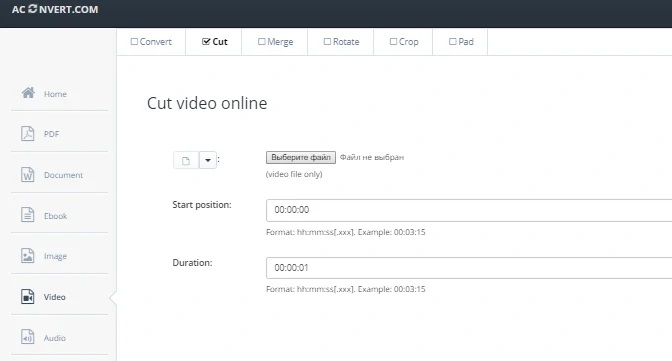
Pour :
- Cette application vous permet de stocker les vidéos éditées dans le stockage en nuage.
Contre :
- Vous pouvez modifier des fichiers jusqu’à la limite de taille de 200 Mo.
Top 9. WeVideo Editor
Les fonctionnalités impressionnantes de cet outil en ligne vous aident à capturer, créer, visualiser et éditer des vidéos de manière optimale. Il a une interface simple, et vous pouvez travailler efficacement en utilisant ce programme créatif.
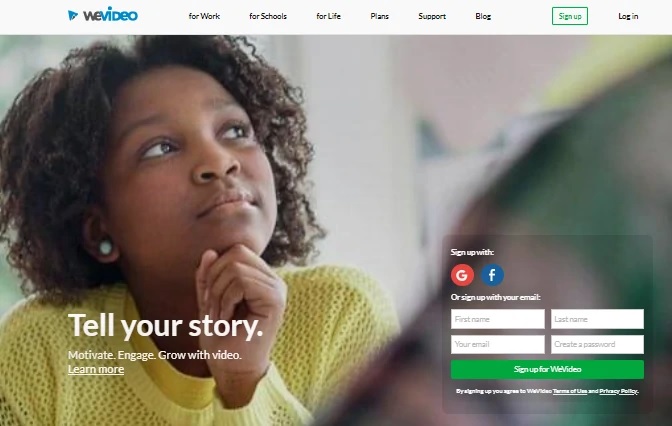
Pour :
- Les commandes sont disponibles explicitement pour une portée facile.
Contre :
- La version gratuite restreint l’accès à toutes les fonctionnalités de l’outil. Vous devez acheter un abonnement pour utiliser efficacement le logiciel.
Top 10. Clideo
C’est un séparateur vidéo en ligne sophistiqué qui fonctionne incroyablement avec tous les types de formats vidéos. Vous pouvez effectuer des modifications vidéos rapides à l’aide de cet outil. Il existe des options pour convertir les vidéos édités dans n’importe quel format de fichier souhaité pour surmonter les problèmes de compatibilité.
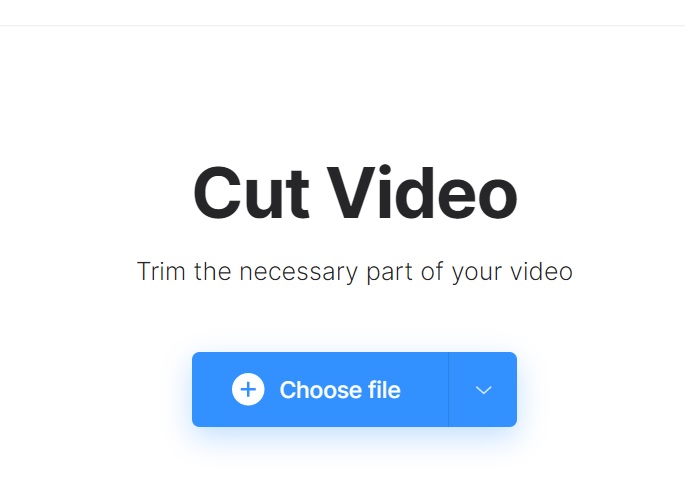
Pour :
- Protégez vos vidéos téléchargées contre l’accès anonyme.
- Il n’y a pas besoin de téléchargement ou d’installation.
Contre :
- Vous devez acheter le schéma illimité pour accéder à toutes les fonctionnalités de cet outil.
Logiciel alternatif pour diviser la vidéo
Voici un logiciel alternatif de montage vidéo pour diviser les vidéos en fonction de vos besoins. TunesKit AceMovi répond aux exigences de l’utilisateur et l’aide à diviser les vidéos à la longueur souhaitée. C’est un outil incroyable pour intégrer votre créativité avec les fonctionnalités illimitées de ce programme. Vous pouvez parfaitement importer les vidéos dans l’espace de travail et effectuer les tâches d’édition souhaitées en un rien de temps.

TunesKit AceMovi Video Editor
Sécurité vérifiée. 5,481,347 personnes l'ont téléchargé.
- Vous pouvez diviser, recadrer, couper les vidéos à la longueur souhaitée
- Ajouter des effets aux vidéos éditées
- Insérer des animations et des transitions pour rendre la vidéo interactive pour les spectateurs.
- Il existe des options pour enregistrer l’écran en haute résolution.
- Exporter les vidéos éditées vers n’importe quelle plateforme
Voici les étapes de diviser une vidéo avec TunesKit AceMovi:
Étape 1 : Télécharger l’application
Visitez la page Web officielle de TunesKit AceMovi Video Editor et téléchargez la version correcte de ce programme. Vous pouvez opter pour Windows ou Mac en fonction des besoins de votre système d’exploitation. Installez l’application et lancez-la en double-cliquant sur son icône d’outil.
Étape 2 : Ajouter des fichiers
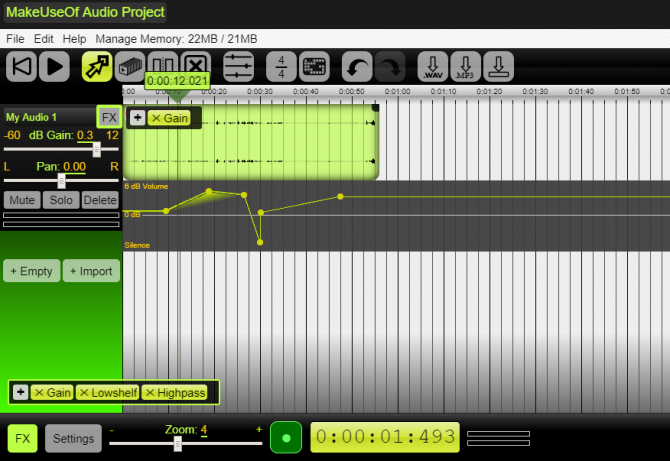
Utilisez l’icône Ouvrir le fichier sur le côté gauche de l’écran pour importer les vidéos souhaitées de votre lecteur local dans l’espace de travail. Faites glisser les vidéos dans la timeline pour apporter les modifications nécessaires au fichier.
Étape 3 : Diviser la vidéo
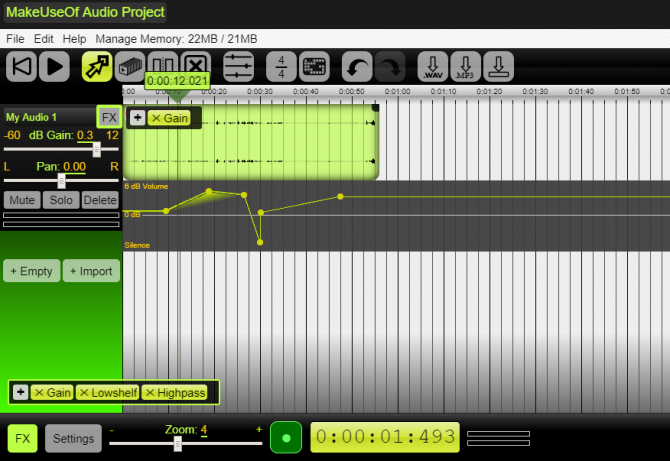
Appuyez sur l'icône Diviser dans la barre d'outils du milieu pour diviser les vidéos en fonction de vos besoins. Vous pouvez supprimer la vidéo fractionnée ou la déplacer n'importe où sur la timeline.
Étape 4 : Exporter la vidéo
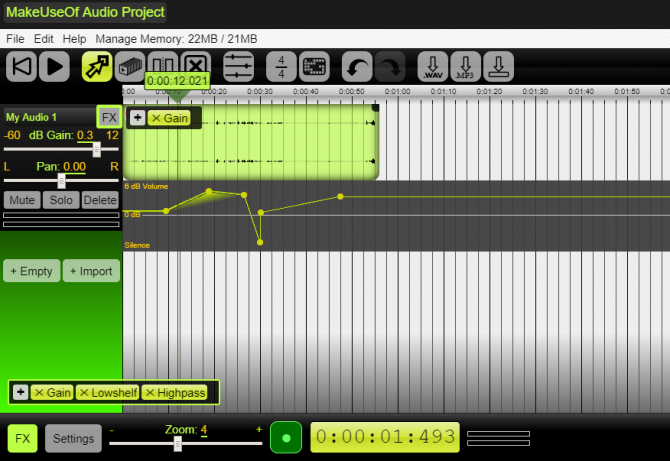
Enfin, enregistrez la vidéo éditée et exportez-la vers n’importe quel emplacement de stockage dans n’importe quel format de fichier souhaité en modifiant les attributs tels que le nom de sortie, le chemin, la résolution et la taille.
Conclusion
Ainsi, dans cet article, vous aviez des faits passionnants sur le séparateur vidéo en ligne. Les outils discutés ci-dessus sont fiables et vous pouvez choisir parmi eux sans aucune hésitation. L’éditeur vidéo TunesKit AceMovi est l’application parfaite pour effectuer les modifications souhaitées de manière professionnelle. Cette application répond à vos besoins et satisfait les débutants et les professionnels. Connectez-vous à ce programme pour découvrir de nouvelles techniques de montage vidéo afin d’obtenir des résultats époustouflants.
